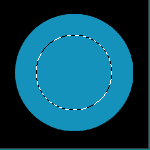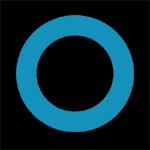Wenn anschließend hakelige Kanten entstanden sind,
mache eine Maske von der Ebene (Strg + Ebene anklicken) wähle Auswahl
/ Auswahl verändern / Verkleinern mit 1 bis 2 Pixel, dann Auswahl
/ Auswahl umkehren und Entf Taste drücken.
Wenn der Ring nicht rund genug ist, kann man ihn auch nachträglich
noch mit Filter / Weichzeichnungsfilter / Gaußscher Weichzeichner
(mit geschützter Transparenz in
der Ebene) etwas weicher machen und anschließend eventuell noch
mit Bild / Einstellen / Gradationskurve etwas in den Hell Dunkelwerten
anpassen.
|

Figure 06
|

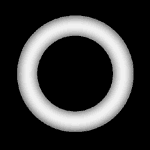
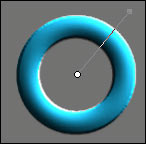

![]()